Dynamikspuren
Dynamikspuren ermöglichen Ihnen, Dynamikanweisungen für das jeweilige Instrument/die jeweilige Stimme anzuzeigen, einzugeben und zu bearbeiten. Jede Instrumentenspur hat ihre eigene Dynamikspur, die Sie in der Event-Darstellung anzeigen können.
-
Sie können die Dynamikspur für eine Instrumentenspur/Stimme ein-/ausblenden, indem Sie in der Kopfzeile der Instrumentenspur auf Dynamikspur anzeigen klicken.
 Hinweis
HinweisBei Instrumentenspuren mit aktivierter unabhängiger Stimmwiedergabe können Sie die Dynamikspur nur anzeigen, wenn eine einzelne Stimme ausgewählt ist. Sie können die Dynamikspur nicht für Alle Stimmen anzeigen.
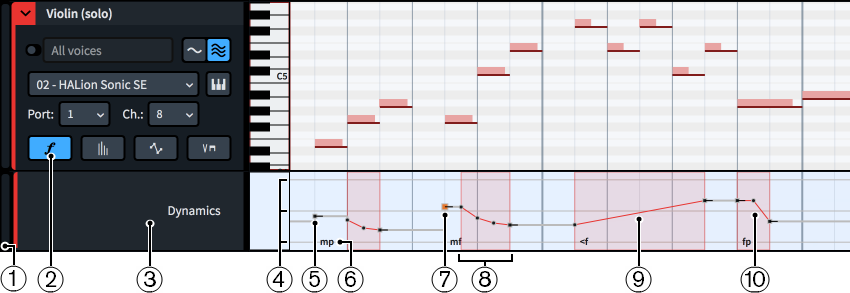
Dynamikspuren umfassen Folgendes:
-
Unterspurhöhenjustierung
Ermöglicht es Ihnen, die Höhe der Unterspur zu ändern, indem Sie auf die untere Ecke klicken und daran ziehen.
-
Dynamikspur anzeigen
Zeigt die Dynamikspur an bzw. blendet sie aus. Dieser Schalter befindet sich in der Kopfzeile der entsprechenden Instrumentenspur.
-
Kopfzeile der Unterspur
Zeigt den Namen der Spur an.
-
Referenzlinien
Geben die vertikalen Positionen der häufigsten Dynamikstufen an. Die maximale Spanne für Dynamikstufen ist 8 (am lautesten) bis -8 (am leisesten).
-
Obere Linie: Dynamikstufe 3, entspricht der Dynamikanweisung
-
Mittlere Linie: Dynamikstufe 0, entspricht der Dynamikanweisung
-
Untere Linie: Dynamikstufe -3, entspricht der Dynamikanweisung
-
-
Dynamik-Event
Eine sofortige Änderung in der Dynamik, die entweder im Schreiben-Modus oder anhand des Zeichnen-Werkzeugs in die Dynamikspur eingegeben wird. Sofortige Dynamik-Events bestehen aus einem einzelnen Punkt, der standardmäßig konstant ist.
-
Dynamikanweisungen-Text
Zeigt den Text der entsprechenden Dynamikanweisung an (sofern vorhanden), so dass Sie unterschiedliche Dynamikanweisungen erkennen und sich in der Partie zurechtfinden können. Dies ist außerdem nützlich, wenn Sie feststellen möchten, ob Punkte für im Schreiben-Modus eingegebene Dynamikanweisungen stehen oder direkt in die Dynamikspur eingegeben wurden. Dies ist von Bedeutung, weil die Punkte von im Schreiben-Modus eingegebenen Dynamikanweisungen anders funktionieren, wenn sie zum Beispiel gelöscht oder verschoben werden.
-
Ausgewählter Dynamikpunkt
Der aktuell ausgewählte Dynamikpunkt wird größer und hervorgehoben angezeigt.
TippWenn Sie Dynamikpunkte in der Dynamikspur anklicken und ziehen, wird vorübergehend eine Anzeige mit ihrem aktuellen Wert eingeblendet.
-
Dynamik-Event-Region
Eine hervorgehobene Region mit mehreren Dynamikpunkten, die durch Klicken und Ziehen in einer einzigen fließenden Bewegung mit dem Zeichnen- oder Linie-Werkzeug in die Dynamikspur eingegeben wurden. Wenn Sie das Zeichnen-Werkzeug verwenden, sind Punkte innerhalb einer Dynamik-Event-Region standardmäßig konstant. Wenn Sie das Linie-Werkzeug verwenden, haben Dynamik-Event-Regionen einen linearen Punkt am Anfang und einen konstanten Punkt am Ende.
HinweisDynamik-Event-Regionen, die Sie in die Dynamikspur eingeben, heben Standard-Wiedergabeanpassungen für Dynamikanweisungen auf, zum Beispiel absichtlich erzeugte dynamische Unregelmäßigkeiten (Humanisierung) und höhere Dynamikwerte bei Noten mit Akzenten. Die Dynamikkurven-Einstellung gilt aber nichtsdestotrotz auch für Dynamik-Event-Regionen.
-
Allmählicher Dynamikwechsel
Eine nahtlose Änderung der Dynamik zwischen zwei Dynamikpunkten, die für einen im Schreiben-Modus eingegebenen allmählichen Dynamikwechsel steht. Allmähliche Dynamikwechsel haben einen linearen Punkt am Anfang, einen konstanten Punkt am Ende und eine hervorgehobene Region. Allmähliche Dynamikwechsel vom Typ messa di voce haben einen zusätzlichen linearen Punkt in der Mitte.
HinweisStandard-Wiedergabeanpassungen für Dynamikanweisungen, zum Beispiel absichtlich erzeugte dynamische Unregelmäßigkeiten (Humanisierung) und höhere Dynamikwerte bei Noten mit Akzenten, gelten weiterhin für Noten innerhalb von allmählichen Dynamikwechseln, die Sie im Schreiben-Modus eingegeben haben.
-
Kombinierte/Plötzliche Dynamikanweisung
Eine hervorgehobene Region mit mehreren Dynamikpunkten, die für im Schreiben-Modus eingegebene kombinierte/plötzliche Dynamikanweisungen und Vortragsbezeichnungen wie und stehen. Kombinierte/Plötzliche Dynamikanweisungen und Vortragsbezeichnungen haben mehrere Punkte, die ihre jeweiligen Hüllkurven steuern. Kombinierte Dynamikanweisungen haben drei Punkte, plötzliche Dynamikanweisungen und Vortragsbezeichnungen haben vier Punkte.
HinweisDa die Punkte von kombinierten/plötzlichen Dynamikanweisungen und Vortragsbezeichnungen den Parametern ihrer Hüllkurven entsprechen, funktionieren sie anders als andere Dynamikpunkte. Wenn Sie zum Beispiel den Wert des zweiten Punkts einer Vortragsbezeichnung wie Sforzato ändern, wird auch der dritte Punkt verschoben, da er die Dauer des zweiten Punkts steuert.